很多小伙伴打印文档的时候,文档发送到打印机后,打印机没有动静,查看到打印机还是亮着灯,但打印机竟然一些反应都没有,电脑上也没有像以前一个文档发送成功或开始打印等等
很多小伙伴打印文档的时候,文档发送到打印机后,打印机没有动静,查看到打印机还是亮着灯,但打印机竟然一些反应都没有,电脑上也没有像以前一个文档发送成功或开始打印等等一些类似的提示了。打印机如何取消打印任务,该怎么解决呢?下面一起来看看吧。

打印机一直显示正在删除不掉的解决方法
一、原因:当打印机一直出现“”正在删除“或”正在打印“时,却一直无法删除的话,通常可以把此类问题归纳为打印队列堵。出现此类原因主要是由于打印机的第一个文件没有正常输出打印,而导致了后面的文件也无法打印。
二、步骤如下
1、停止打印服务,按Win+R键打开运行对话框,然后输入“services.msc ” 并按确认;
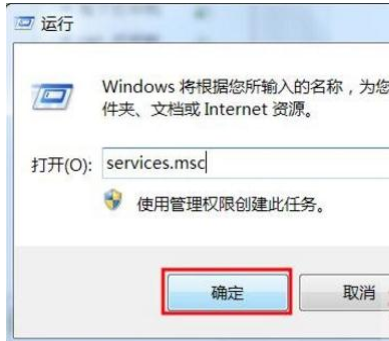
2、然后在本地服务中找到“Print Spooler”服务,右键点击选“停止”如下图所示
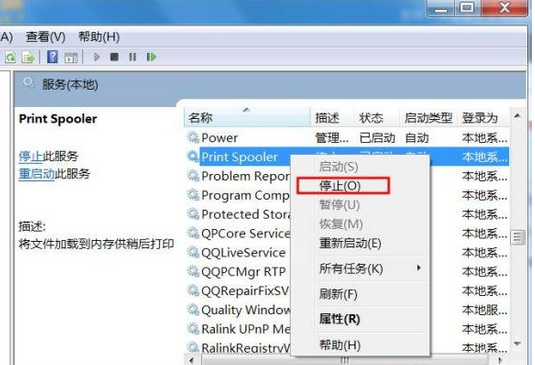
3、按Win+R键打开运行对话框,然后输入“Spool ” 并按确认;在“spool” 文件夹中,双击打开“PRINTERS”文件夹;删除“PRINTERS”文件夹中的所有文件;
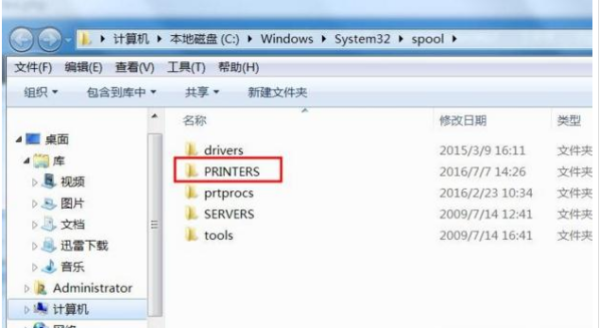
打印机相关问题
>>>共享打印机找不到网络路径
>>>打印机脱机了如何恢复
以上就是自由互联为您带来的打印机一直显示正在删除不掉的解决方法,希望可以解决掉您的困惑。想了解更多的问题请收藏自由互联哟。欢迎您的查看.
